Noņem Win Speedup 2018 (Noņemšānas gids) - atjaunināts Aug 2018
dzēšanas instrukcija
Kas ir Win Speedup 2018?
Win Speedup 2018 ir viltots optimizācijas rīks, kas nedod pozitīvus rezultātus sistēmas veiktspējai
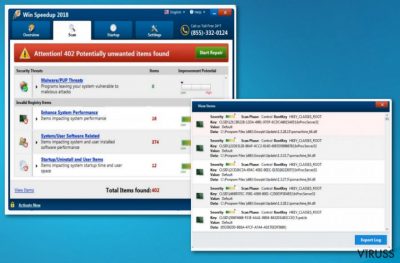
Win Speedup 2018 – potenciāli nevēlama programma, kura uzrāda viltus kļūdas ziņojumus par sistēmas problēmām. Šī programma tiek reklamēta kā optimizācijas rīks, kura spēj datorā atrast un novērst dažādas sistēmas problēmas. Šī programma var šķist likumīga un piesaista cilvēkus, taču vairumā gadījumu tā var iekļūt sistēmā bez atļaujas. Šis ir galvenais iemesls, kāpēc Win Speedup 2018 sauc par PNP . Pēc iefiltrēšanās tā sāk skenēt sistēmu, un pēc tam jūs var redzēt drošības problēmu vai iespējamo draudu sarakstu, ko šis rīks atradis. Tomēr lielākā daļa no tiem ir viltoti un jūsu sistēma nav apdraudēta, bet inficēta ar apšaubāmu drošības programmatūru. Win Ātrā līdz 2018 vīruss maskējas kā noderīga rīks, taču šī programma nevar noteikt vai novērst datora problēmas.
| Nosaukums | Win Speedup 2018 |
|---|---|
| Tips | Viltus optimizācijas rīks |
| Pazīmes | Uzrāda kļūdu ziņojumus, kas iesaka citu rīku iegādi |
| Bīstamības līmenis | Zems. Nespēj piekļūt sistēmas iestatījumiem. |
| Izplatīšana | Programmatūru komplekti |
| Likvidēšana | FortectIntego ir labākais līdzeklis vīrusa noņemšanai |
Win Speedup 2018 visbiežāk apgalvo, ka, uzlabojot tas spēj palielināt Windows ātrumu, iztīrot reģistru. Tomēr, pat ja tas piedāvā jums izdzēst vairākus simtus šo ievažu, tas diez vai spēj uzlabot datora ātrumu. Turklāt šī programma varētu noņemt noderīgu un svarīgu informāciju un tādā veidā radīt nopietnas problēmas jūsu sistēmā.
Win Speedup 2018 PNP izstrādātāji ir guvuši ieņēmumus no pirkumiem, ko cilvēki dara pēc tam, kad tie ir piemānīti ar ziņu, ka viņu sistēmas ir skartas un ka tās iespējams ievērojami uzlabot. Kad esat saņēmis problēmu sarakstu, vīruss piedāvā iegādāties tā licencēto versiju, kas ir vienīgais veids, kā salabot skarto sistēmu. Tomēr internets ir pilns ar līdzīgām lietotnēm, kuras tiek piedāvātas bez maksas, tādēļ nav nepieciešams ieguldīt tādā apšaubāmā lietojumprogrammā kā WinSpeedup2018. Tiklīdz jūs to iegādājaties, tā vienkārši pārtrauc uzrādīt šo draudu sarakstu un paliek nedarbīga līdz nākamajam laika periodam.
Ja jūs nevarat atcerēties, kā parādījās “Win-Speed Up 2018”, pastāv iespēja, ka šī programma nonāk jūsu sistēmā kopā ar citām lietotnēm. Šim līdzīgie optimizēšanas rīki māna cilvēkus, izmantojot logotipus vai nosaukumus, kas ir līdzīgi likumīgiem uzņēmumiem. Šāda veida programmas var saukt par “fiktīvām programmatūrām , jo izmanto sociālās inženierijas metodes, lai liktu cilvēkiem maksāt par to licenci. Likumīguma iespaids apmāna cilvēkus, un tie pērk viltotus rīkus vai programmas, domājot, ka tās palīdzēs viņu datoriem strādāt kā jauniem. Tomēr mēs uzskatām, ka Win Speedup 2018 noņemšanai jākļūst par jūsu prioritāti pēc šīs lietotnes atrašanas sistēmā to nelejupielādējot.
Kā jau minējām, Win Speedup 2018 neuzlabo jūsu datoru un rada vairāk problēmu nekā labojumus. Fakts, ka šī programma uzrāda viltus ziņojumus un skenerus, vēl vairāk var ietekmēt datora veiktspēju. Tāpēc jums vajadzētu nešauboties noņemt Win Speedup 2018. Lai veiktu pilnu sistēmas pārbaudi, izmantojiet pretvīrusu programmas rīkus, piemēram, FortectIntego.
 Win Speedup 2018 ir reklāmprogrammatūrai līdzīga programma, kas rāda viltus ziņojumus.
Win Speedup 2018 ir reklāmprogrammatūrai līdzīga programma, kas rāda viltus ziņojumus.
Uzmācīgas reklāmas un komplektēšana palīdz Win Speedup 2018 PNP izplatīties visapkārt
Visbiežāk šādas uzmācīgās programmas tiek parādītas ar komplektēšanas un sociālās inženierijas palīdzību. Tās var iekļūt jūsu datorā pēc noklikšķināšanas uz apšaubāmas reklāmas, kas piedāvā uzlabot jūsu datora ātrumu ar vienu vienīgu klikšķi. Tomēr šis klikšķis var radīt nopietnas sekas. Neatkarīgi no tā, cik aktīvi Win-Speedup 2018 izstrādātājs reklamē to kā drošu un noderīgu, grupa Bedynet.ru atgādina, ka, iegādājoties kaut ko no reklāmas, jūs varat tikt aprāpts.
Bieži izmanto arī komplektēšanas metodi. Izstrādātāji slēpj šīs uzmācīgās programmas ar bezmaksas programmatūrām, kuras jūs lejupielādējat mērķtiecīgi. Bet, ja jūs izvēlaties izlaist dažus soļus, jūs varat iegūt papildu apdraudējumus. Vienīgais veids ir izvēlēties Advanced vai Custom opcijas šo instalēšanas procesu laikā. Šādi rīkojoties, jūs izpakojat šos komplektus un varat izņemt no saraksta visus nevēlamus elementus.
Likvidējiet Win Speedup 2018, ja jūsu datorā ir šis rīks
Lai noņemtu Win Speedup 2018 un atgrieztos drošā datora sistēmā, jums ir nepieciešams izmantot konkrētus soļus, kas norādīti turpmāk. Ja jūs tiešām domājat, ka jums ir nepieciešams uzlabot datora funkcionalitāti, jums ir jāizvēlas tikai profesionāli rīki un programmas. Tā kā PNP var būt kopā ar citiem līdzīgiem draudiem, jums ir jāpārliecinās, ka visi tie tiek dzēsti pēc Win Speedup 2018 atinstalēšanas. Ir svarīgi arī skenēt datoru, lai saglabātu jūsu sistēmas vispārējo aizsardzību.
Jūsu datorā nevajadzētu pārāk ilgi būt uzmācīgai programmai, kas var izraisīt vairākas kaitīgas izmaiņas. Tāpēc šajā gadījumā ir nepieciešama Win Speedup 2018 noņemšana. Mums ir daži ieteikumi attiecībā uz atbilstošiem rīkiem zemāk, bet droši varat izmantot jebkādas citas uzticamas programmas. Vienkārši jāapzinās iespējamie draudi un infekcijas.
Ar FortectIntego palīdzību iespējams atbrīvoties no vīrusa radītajiem datu bojājumiem. Mēs iesakām SpyHunter 5Combo Cleaner un Malwarebytes, lai atklātu potenciāli nevēlamas programmas un vīrusus ar visiem to failiem un reģistra vienībām, kas ar tiem saistītas.
Manuālā Win Speedup 2018 dzēšanas instrukcija
Noņemiet Win Speedup 2018 no Windows sistēmām
Izmantojot šos norādījumus, atinstalējiet Win Speedup 2018 no Windows operētājsistēmas:
-
Noklikšķini uz Start → Control Panel → Programs and Features (ja lietojat Windows XP, klikšķini uz Add/Remove Programs).

-
Ja lietojat Windows 10 / Windows 8, ar labo peles taustiņu klikšķini uz ekrāna zemākā kreisā stūra. Kad parādās Quick Access Menu, izvēlies Control Panel un Uninstall a Program.

-
Atinstalē Win Speedup 2018 un ar to saistītās programmas
Mēgini atrast Win Speedup 2018 vai citas, nesen instalētas aizdomīgas programmas. -
Atinstalē tāš un klikšķini uz OK, lai saglabātu izmaiņas.

Noņemiet Win Speedup 2018 no Mac OS X sistēmas
-
Ja lietojat OS X, klikšķiniet uz Go (kreisais augšējais stūris) un izvēlieties Applications.

-
Gaidiet līdz parādās Applications mape un meklējiet $2$s vai citas aizdomīgas programmas. Labais klikšķis uz katras no vietnēm un izvēlieties Move to Trash.

Noņemiet Win Speedup 2018 no Microsoft Edge
Attiestatīt Microsoft Edge iestatījumus (Pirmā metode)
- Atver Microsoft Edge aplikāciju un uzspied More ( trīs punkti ekrāna augšējā labajā stūrī)
- Uzspied Settings, lai atvērtu vairākas opcijas.
-
Kad atveras logs Settings, uzspied Choose what to clear pogu zem Clear browsing data opcijas.

-
Šeit izvēlies visu, jo vēlies izdzēst un uzspied Clear.

-
Labais klikšķis uz Start pogas (Windows logo). Šeit izvēlies Task Manager.

- Cilnē Processes, meklē Microsoft Edge.
-
Uzspied labo klikšķi un izvēlies Go to details opciju. Ja opcija Go to details nav redzama, uzspied More details un atkārto iepriekšējo soli.


-
Kad atveras Details cilne, atrodi visus ierakstus ar Microsoft Edge nosaukumu. Labais klikšķis katram ierakstam un izvēlies End Task, lai pabeigtu šos ierakstus.

Pārlūkprogrammas Microsoft Edge attiestatīšana (Otrā metode):
Ja Pirmā metode nepalīdzēja, tev nepieciešama progresīvā Edge attiestatīšanas metode
- Piezīme: Tev nepieciešams datu dublējums (backup) pirms metodes uzsākšanas.
- Atrodi šo mapi savā datorā
C:\Users\%username%\AppData\Local\Packages\Microsoft.MicrosoftEdge_8wekyb3d8bbwe. -
Atlasi katru ierakstu ,kas tajā saglabāts un uzspied labo klikšķi ar savu peli. Pēc tam Delete opciju.

- Uzspied Start pogu (Windows logo) un ieraksti window power Search my stuff rindā
-
Labais klikšķis uz Windows PowerShell un izvēlies Run as administrator.

- Administratorā: Atversies logs Windows PowerShell, ielīmē šo uzdevumu rindu pēc PS C:\WINDOWS\system32> un uzspied Enter :
Get-AppXPackage -AllUsers -Name Microsoft.MicrosoftEdge | Foreach {Add-AppxPackage -DisableDevelopmentMode -Register $($_.InstallLocation)\AppXManifest.xml -Verbose}
Kad šie soļi ir pabeigti, Win Speedup 2018 ir jābūt izdzēstam no tavas Microsoft Edge pārlūkprogrammas.
Noņemiet Win Speedup 2018 no Mozilla Firefox (FF)
-
Noņem bīstamos paplašīnājumus
Atver Mozilla Firefox, klikšķini uz izvēlnes ikonas (labais augšejais stūris) un izvēlies Add-ons → Extensions.
-
Izvēlies Win Speedup 2018 un citus aizdomīgos paplašīnājumus. Klikškini uz Remove, lai izdzēstu.

-
Restartē Mozilla Firefox
Klikšķini uz Firefox izvēlnes (augšejais kreisas stūris) un noklišķini jautājuma zīmi. Izvēlies Troubleshooting Information.
-
Tagad Jūs redzat Reset Firefox to its default state logu ar Reset Firefox pogu. Klikšķini pāris reizes lai pabeigtu Win Speedup 2018 noņemšanu.

Noņemiet Win Speedup 2018 no Google Chrome
Atbrīvojiet Google Chrome no Win Speedup 2018 reklāmām, atiestatot to:
-
Izdzēs ļāunprātīgos paplašinājumus
Atver Google Chrome, klikšķini uz izvēlnes ikonas (labais augšejais stūris) un izvēlies Tools → Extensions.
-
Izvēlies Win Speedup 2018 un citus ļaunprātīgos paplašinājumus un izvēlies miskastes ikonu, lai tos izdzēstu.

-
Noklikškini uz izvēlnes ikonas vēlvienreiz un Search sekcijā izvēlies Settings → Manage Search engines.

-
Kad esat iekš Search Engines..., dzēsiet ļaunprātīgās adreses. Jums vajadzētu atstāt tikai Google vai Jūsu izvēlēto mājaslapu.

-
Restartē Google Chrome
Klikškini uz izvēlnes ikonas (labais augšejais stūris iekš Google Chrome) un izvēlies Settings. -
Nobrauciet līdz lapas pašām beigām un klikšķiniet uz Reset browser settings.

-
Klikšķini uz Reset, lai apstiprinātu darbību un pabeigtu Win Speedup 2018 dzēšanu.

Noņemiet Win Speedup 2018 no Safari
-
Noņem bīstamos paplašīnājumus
Atveriet Safari interneta meklētāju un klikškiniet uz Safari, kad esat izvēlnē. Kad esat to izdarījis, izvēlieties Preferences.
-
Izvēleities Extensions un meklējiet Win Speedup 2018 vai citas aizdomīgas vietnes. Klikšķiniet uz Uninstall, lai atbrīvotos no tām.

-
Restartē Safari
Atveriet Safari meklētāju un izvēlnē klikškinietuz Safari. Tad izvēlieties Reset Safari....
-
Tagad Jūs redzat detalizētu dialoga logu ar restartēšanas opcijām. Visas no opcijām parasti ir atķeksētas, bet Jūs varat specificēt, kuras Jūš vēlaties restartēt. Klikšķiniet uz Reset, lai pabeigtu Win Speedup 2018 noņemšans procesu.

Pēc tam, kad esat atinstalējis potenciāli nevēlamu programmu (PNP) un esat savedis kārtībās visus web meklētājus, mēs iesakam noskenet Jūsu datoru ar cienījamu anti-vīrusa programmu. Tas Jums palīdzēs tik vaļa no Win Speedup 2018 pēdējām vīrusapaliekām un atradīs citas parazītprogrammas vai iespējamās ļaunprātīgāš programmas Jūsu datorā Lai to izdarītu, Jūs varat izmantot mūsu vislabāk novērtētās pretvīrusu programmas: FortectIntego, SpyHunter 5Combo Cleaner vai Malwarebytes.




























